Մեզանից շատերը պետք է էլեկտրոնային փոստով փաստաթղթեր ուղարկեն և ստանան pdf ձևաչափով: Բայց պատահում է, որ ձեր ստացած կամ ուղարկած փաստաթուղթն օգտագործում է տառատեսակներ, որոնք ստացողը չունի համակարգում: Սա կարող է փոխել դասավորության սկզբնական դասավորությունը: Pdf փաստաթղթի բնօրինակը պահպանելու լավագույն լուծումը տեքստի կոր գծերի վերափոխումն է: Դուք կարող եք տիրապետել այս տեխնիկային ՝ օգտագործելով այս հրահանգները:
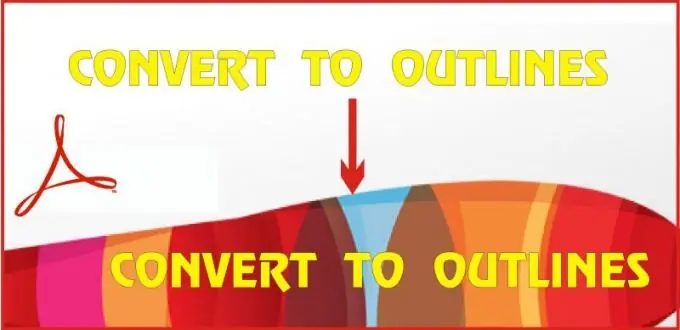
Դա անհրաժեշտ է
- • Անհատական համակարգիչ `տեղադրված Adobe Acrobat Pro ծրագրաշարի 7 կամ ավելի բարձր տարբերակով:
- • Փաստաթուղթ ՝ pdf ձևաչափով:
Հրահանգներ
Քայլ 1
Բացեք ձեր փաստաթուղթը Adobe Acrobat Pro- ում: Ընտրացանկում անցեք Փաստաթուղթ ներդիրին, ապա ցուցակից ընտրեք Նախապատմություն, իսկ բացվող ցուցակում ՝ Ավելացնել / Փոխարինել
Քայլ 2
Րագիրը ձեզ կտա պարամետրերով պատուհան, որում կատարեք հետևյալը. Ընտրեք Sourse վանդակում From գույնի կարգավորումը և կտտացրեք վանդակը: Կարող եք նաև օգտագործել From ֆայլի կարգավորումը ՝ նշելով ֆայլի գտնվելու վայրը ձեր համակարգչում: Անթափանցիկությունը սահմանեք 0%: Այս պարամետրերը հետագայում օգտագործելու համար դրանք պահեք պատուհանի վերևում ՝ տալով, օրինակ, «Փոխարկել կորերի» անվանումը
Քայլ 3
Հաջորդ քայլը ընտրացանկից ընտրեք Ընդլայնված ներդիրը, բացվող ցուցակում, ընտրեք Տպել արտադրություն և արդեն դրանում Flattener Preview
Քայլ 4
Հայտնված պարամետրերի պատուհանում սահմանեք առավելագույն ռաստեր-վեկտոր մնացորդը Raster / Vector Balance - 100%: Line Art- ի և տեքստի լուծաչափը սահմանեք 2400-ի, իսկ գրադիենտի և ցանցի լուծումը `330 ppi: Համոզվեք, որ ստուգեք Փոխարկել ամբողջ տեքստը ուրվագծի վանդակը: Հետագայում այս պարամետրերն օգտագործելու համար նաև պահեք դրանք այստեղից ՝ Նախադրված պատուհանում անուն նշանակելով: Անհրաժեշտության դեպքում հանձնարարեք մի շարք փաստաթղթերի էջեր, որոնք կպահվեն կոր գծերով: Լռելյայնը Ընթացիկ էջն է: Սկզբից կտտացրեք Դիմել կոճակին, ապա կտտացրեք OK
Քայլ 5
Փաստաթուղթն անձեռնմխելի պահելու համար պահեք նորաստեղծը ՝ նոր անվան տակ կորեր դարձած տեքստով:






